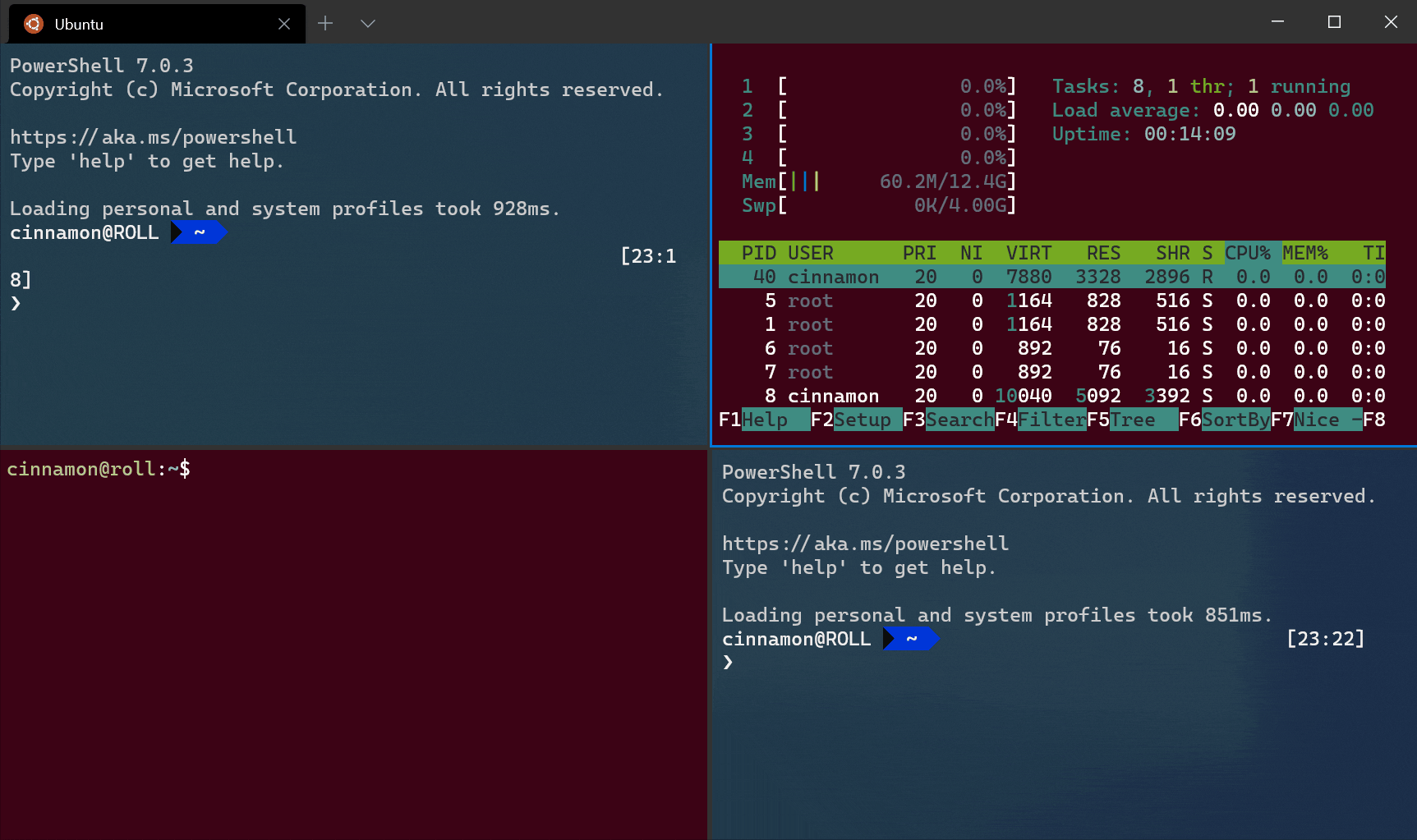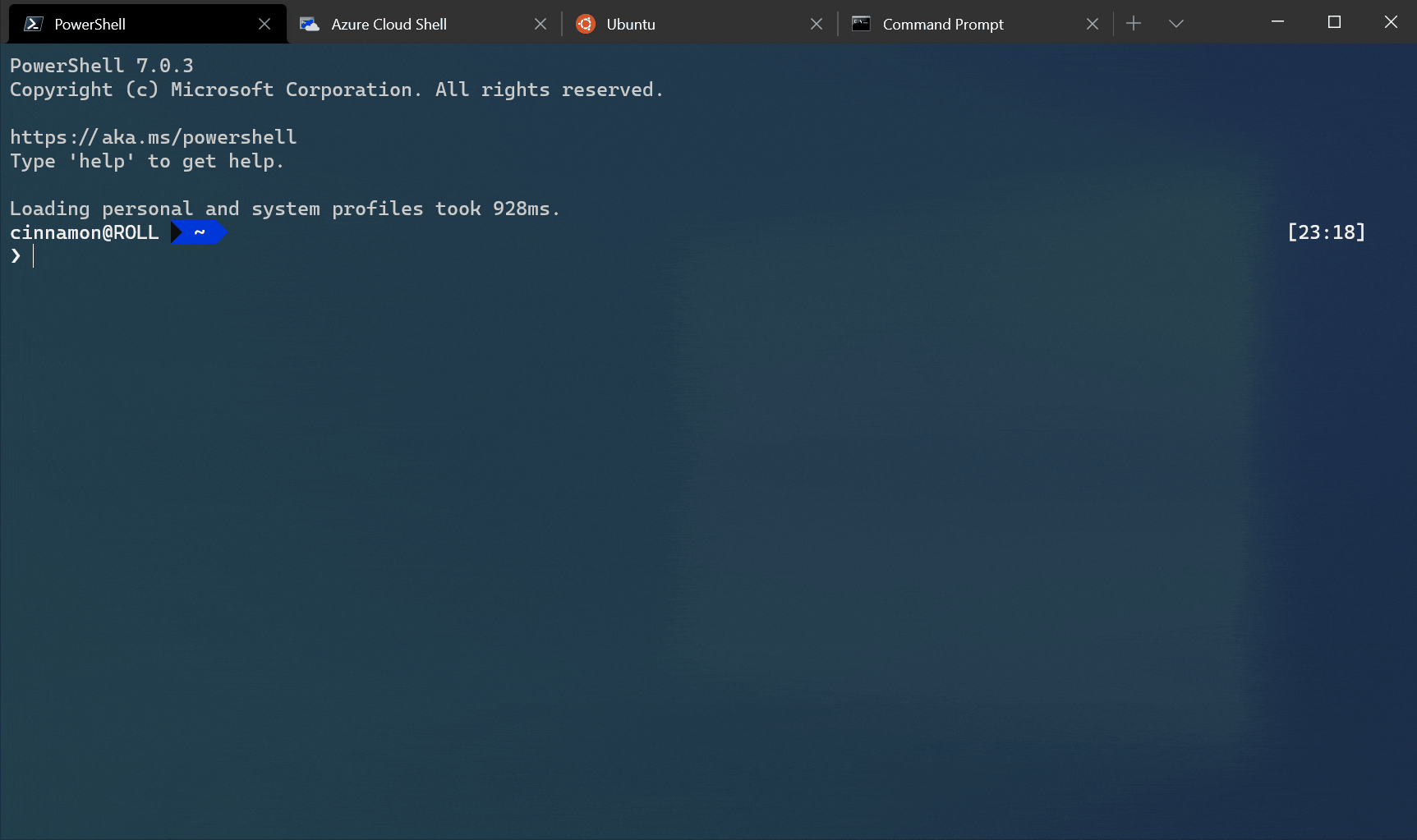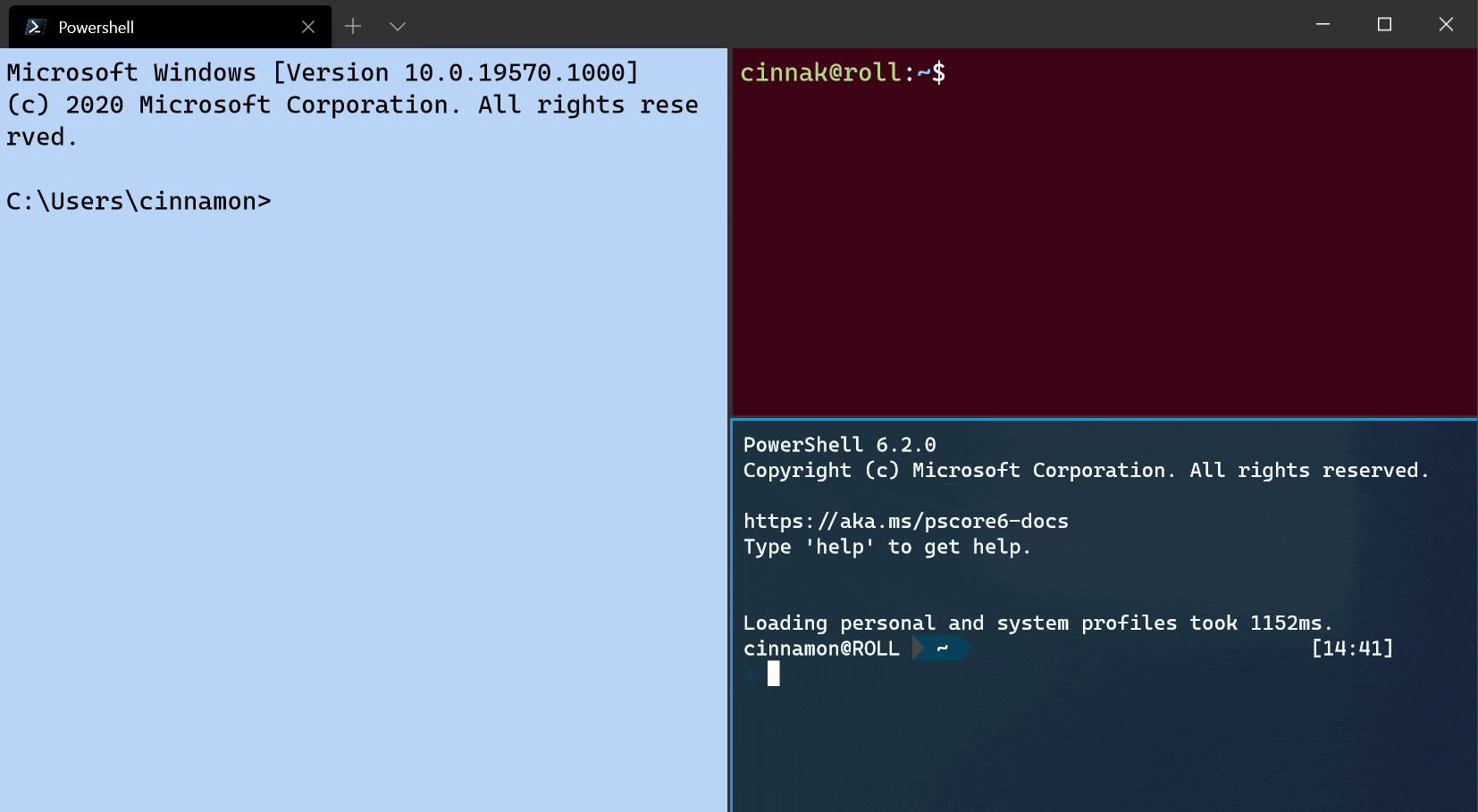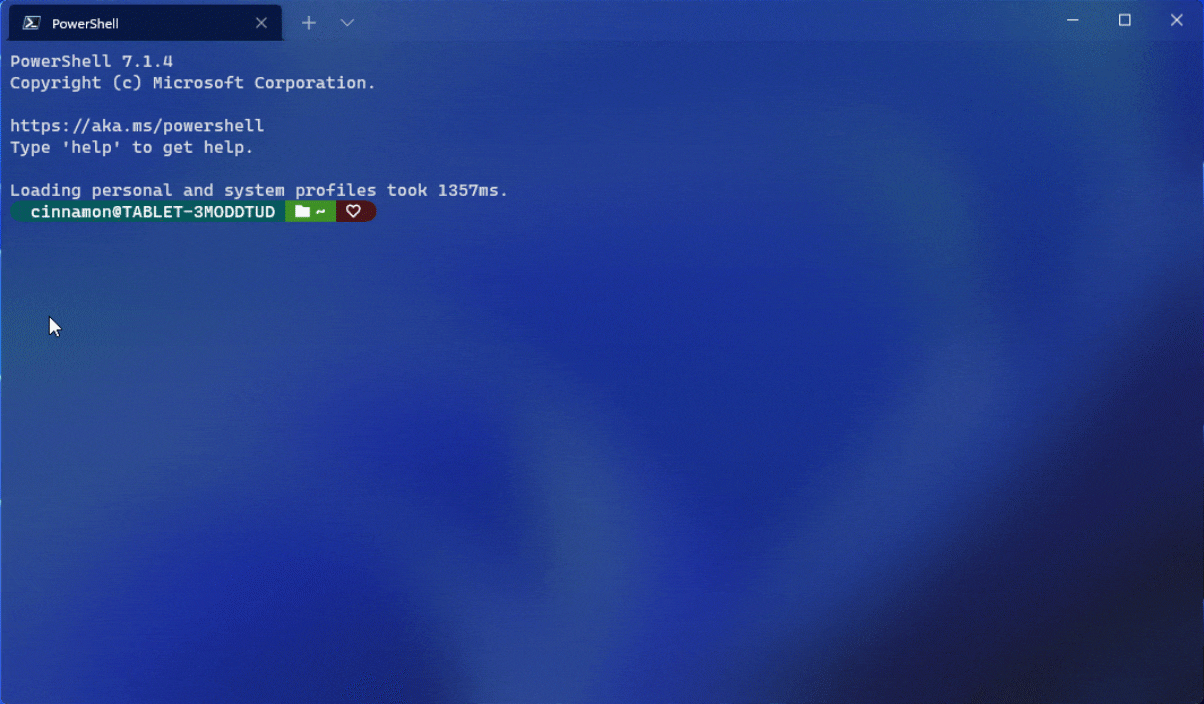- הגודל הנראה תלוי במאגר, בחלון ובמקור; יש להתאים תחילה את המאגר/חלון, ולאחר מכן את המקור.
- השתמש ב-MODE CON ובמאפיינים לשינויים מהירים או קבועים; הרישום מאפשר לך לשכפל הגדרות.
- ב-SAC המאגר הוא 80x24, יש לדפדף עם | more ולהדביק עם SHIFT+INSERT כדי למנוע אובדן פלט.
- Windows 10 מוסיף שינוי גודל באמצעות גרירה, הזרמת טקסט ואטימות לעבודה נוחה.
בעת עבודה עם הקונסולה ב-Windows, כוונון ה- גודל מאגר המסך ומספר השורות בחלון יכול לעשות את ההבדל בין הפעלה חלקה לחוויה בלתי נסבלת. יתר על כן, בסביבות ניהול מרחוק (כגון גישה טורית עם SAC ב- מכונות וירטואליות), לדעת כיצד לחתוך או להגדיל את התצוגה של הקונסולה ולחלק את הפלט לעמודים בצורה נכונה הוא קריטי כדי למנוע אובדן מידע.
במדריך זה אני אומר לכם, בגישה ישירה ומלאה ב פקוד, איך להגדיר הכל מ CMD y PowerShell: מאז בקרות עיצוב בסיסיות וצבעים, באמצעות פקודות MODE ו-COLOR, להתמדה דרך הרישום, שיפורי קונסולה ב-Windows 10 ושימוש בתרחישים תובעניים כגון מכונת תכלת עם SACתראו גם מהו ממשק ה-API של קונסולת Windows לקביעת גודל של מאגרים/חלונות וכיצד הכל משתלב עם Windows. מסוף.
מהו מאגר המסך וכיצד הוא קשור לחלון
מאגר המסך הוא רשת של תאי תווים (רוחב x גובה) ולכל קונסולה יש חלון משויך המציג חלק מלבני של מאגר זה. החלון לא יכול לחרוג ממדי המאגר או מה שהמסך מאפשר בהתבסס על גודל הגופן. לכן, אם החלון גדול יותר מהמאגר, פעולות מסוימות ייכשלו.
פונקציות ה-API של Windows עוזרות לך להבין ולהתאים את המגבלות הללו: קבל מידע על מאגר מסך של קונסולה מחזירה את גודל המאגר, מיקום החלון והגודל המקסימלי האפשרי בהינתן buffer/source/screen, בעוד גודל חלון המסוף הגדול ביותר מחשב את החלון המקסימלי תוך התעלמות מגודל המאגר. כדי להגדיל או להקטין, השתמשו הגדר גודל מאגר מסך של קונסולה (משנה את גודל המאגר) ו הגדר מידע על חלון מסוף (משנה את גודל החלון או משנה את מיקומו) תוך התחשבות במגבלות שהוזכרו.
התאמת גודל המאגר ומספר השורות ב-CMD
לצורך כוונון מהיר מהקונסולה עצמה, הפקודה מצב קון זהו הפתרון הקלאסי: הגדרת עמודות (COLS) ושורות (LINES). דוגמה אופיינית תהיה הגדרת קונסולה קומפקטית עם 70 עמודות ו-9 שורות: MODE CON cols=70 lines=9שיטה זו משפיעה על גודל חלון וחוצץ במחזה אחד.
אם אתם מעדיפים גישה מתמשכת ומדויקת, השתמשו ב- מאפייני קונסולה (לחיצה ימנית על הכותרת > מאפיינים). בכרטיסייה אפשרויות, הפעל את עריכה מהירה e הַכנָסָה כדי להדביק ולבחור טקסט במהירות, ולהגדיר את היסטוריית הפקודות: גודל מאגר ל-999 ואת מספר המאגרים ל-5 (שמירה על שורה ארוכה יותר בזמן גלילה). בכרטיסייה פריסה, הרם את גובה המאגר (לדוגמה, 2500), ולהתאים את גודל ומיקום החלון; אם תבטלו את הסימון באפשרות אפשר למערכת למקם את החלון, תוכלו להגדיר קואורדינטות ספציפיות.
כדי להתאים אישית את הקריאה והאסתטיקה, בחרו גופן וגודל בכרטיסייה מקור, ומגדיר colores בלשונית צבעים. משורת הפקודה ניתן גם לשנות צבעים באמצעות COLOR ותכונה הקסדצימלית בת שתי ספרות (רקע וטקסט). לדוגמה: COLOR 0E השתמש ברקע שחור ובטקסט צהוב; זה שימושי לניטור קונסולות בסביבות חשוכות.
אם ברצונך שהגדרות מסוימות יישארו ויוחלו כברירת מחדל, Windows שומר אותן ברישום. המפתחות הרלוונטיים ביותר: HKCU\Console\ (ברירת מחדל) ו HKCU\Console\%SystemRoot%_system32_cmd.exe (ספציפי ל-cmd.exe). ניתן לייצא/לייבא ערכים כגון QuickEdit, גודל מאגר מסך, גודל חלון, מספר מאגרים היסטוריים, מיקום חלון o גודל מאגר היסטוריה עם קובץ .REG כדי לשכפל את ההגדרות שלך ללא צורך בהגדרה ידנית.
בנוסף, סטארט-אפ CMD תומך ב- Autorun כדי להציג הודעות או להפעיל פעולות בכל פעם שהוא נפתח. HKCU\Software\Microsoft\Command Processor יוצר (או עורך) את ערך המחרוזת Autorun ולהקצות אותו לדוגמה: ECHO "Bienvenido a la consola"זה אידיאלי עבור סביבות תמיכה שבהן נדרשת ברכה או הנחיה ראשונית.
טריק שימושי הוא לארוז הגדרות לתוך קְבוּצָהשלבו גודל וצבע עם משהו כזה: @ECHO OFF & mode con cols=46 lines=9 & COLOR 1F & ECHO Variables...זה נותן לך חלונות עם מידות וצבעים מוגדרים מראש, מושלם עבור סקריפטים שאינם דורשים את כל המסך.
PowerShell ושינוי גודל: מה אפשר ומה אסור לעשות
PowerShell משתמש באותו מנוע קונסולה (conhost.exe) מאשר CMD, כך שהוא יורש את רוב אותה התנהגות: הגודל הנראה תלוי במאגר, בחלון ובגודל הגופן. אם תתאימו פרמטרים אלה דרך Properties, תראו את אותה השפעה ב-PowerShell.
בתרחישי קונסולה טורית עם SAC (קונסולת ניהול מיוחדת), המגבלה גדולה יותר: הסביבה כופה מאגר מופחת של 80×24 ובלי לגלול אחורה, לכן מומלץ לדפדף עם | more בפקודות ארוכות. כדי להתקדם, השתמשו במקש הרווח (page) או ב-Enter (שורה). קיצורי דרך להדבקה משתנים גם כן: בקונסולה הסדרתית, ההדבקה הולכת עם SHIFT+INSERT.
אם אתה בדרך כלל מבקש קיצור מקלדת עבור שנה את גודל הגופן בזמן אמת, הנתיב הכללי עדיין הוא מאפיינים > מקור. בקונסולות מודרניות, ניתן לשנות את גודל החלון על ידי גרירת פינות, והפלט מותאם עם האפשרות ל... פלט טקסט מותאם בעת שינוי גודל, אך אין קיצור מקשים אוניברסלי המתועד בחומר שאנו מטפלים בו כאן.
שימוש בצבעים, גובה מאגר או קווים מ-PowerShell עובד באותה מידה כמו מ-CMD, מכיוון שהם מאפייני קונסולה. כדי להפוך קונסולות לאוטומטיות עם פרמטרים חזותיים חוזרים, צור פרופילים או סקריפטים החלים MODE y COLOR בתחילת ההפעלה, או להגדיר את מאפייני החלון המוצמדים לקיצורי דרך ספציפיים.
שימוש ב-SAC ב-Windows וב-Azure: מגבלות גודל וטריקים להחלפת עמודים
במכונות וירטואליות של Windows (כולל Azure), SAC קיים מאז Windows Server 2003 אך מושבת. הוא מסתמך על sacdrv.sys, השירות sacsvr ואת התהליך sacsess.exeבעת פתיחת חלון פקודה ב-SAC, sacsess.exe חנית cmd.exe בתוך מערכת ההפעלה הפועלת, ומשם ניתן להפעיל את PowerShell, לנהל שירותים או להקיש על רשת וחומת אש.
בגלל חיץ מוגבל 80x24 ללא גלילה, זכרו להוסיף | more לכל פקודה מפורטת. כדי להדביק לתוך הקונסולה הטורית: SHIFT+INSERTבסקריפטים ארוכים, לרוב עדיף לכתוב פקודות בעורך מקומי ולהדביק אותן ב-SAC כדי להימנע מבעיות של buffer ב-short scripts.
פקודות ניהול שימושיות ב-CMD בתוך SAC: הפעלת RDP עם reg add en HKLM\SYSTEM\CurrentControlSet\Control\Terminal Server ובנתיב המדיניות אם רלוונטי; נהל את שירות שולחן העבודה המרוחק באמצעות sc (sc query termservice, sc config, sc start/stop); ולגעת ברשת עם netsh (הצג ממשקים, כפה DHCP עם netsh interface ip set address ... source=dhcp).
לצורך אבחון קישוריות, פינג y Telnet (לאחר הפעלת הלקוח עם DISM) טובים לבדיקה מהירה; ב-PowerShell המודרני זה עדיף Test-NetConnection (כולל יציאות). ה- רזולוציית DNS זה מאומת עם nslookup o Resolve-DnsNameאם אתם חושדים שחומת האש פועלת, תוכלו לרשום כללים ספציפיים או להשבית פרופילים באופן זמני באמצעות netsh advfirewall set allprofiles state off ולהפעיל מחדש עם ... on (אל תעצרו את MPSSVC או BFE אחרת תאבדו את הקישוריות לחלוטין).
עבור חשבונות מקומיים, ב-CMD: net user /add, net localgroup Administrators <usuario> /add, net user <usuario> /active:yesב-PowerShell: New-LocalUser, Add-LocalGroupMember y Enable-LocalUser (בגירסאות קודמות משתמש ב-WMI). כדאי לדעת את ה-SID של חשבון מנהל המערכת המובנה (S-1-5-21-*-500).
יומן אירועים: ב-CMD, wevtutil qe מאפשר לך לסנן לפי רמה, ספק ומרווח זמן עם XPath (דוגמאות עם EventID=11 או ביקורת 4624); ב-PowerShell, Get-WinEvent עם -FilterXPath y -MaxEvents זה הכל אותו דבר בשבילך עם עיצוב טוב יותר. כדי לרשום תוכנות, wmic product זה עובד (שימו לב להשפעה); ב-PowerShell ניתן גם לבדוק את WMI ולהסיר את ההתקנה באמצעות .Uninstall().
שלמות המערכת: sfc /scannow y dism /online /cleanup-image /scanhealth לזהות נזק; היתרים NTFS עם icacls לייצא/לשמור/לשחזר רשימות ACL, ולקחת בעלות על takeown במידת הצורך. ניקוי התקני PNP שאינם קיימים באמצעות RUNDLL32.exe ... pnpclean.dll,RunDLL_PnpClean /Devices /Maxclean. אכוף עדכון מדיניות עם gpupdate /forceהפעל מחדש עם shutdown /r /t 0 (o Restart-Computer עם -Force).
שינוי גודל לפי פיקסלים לעומת לפי עמודות/שורות
אי הבנה נפוצה היא הרצון לתקן חלון 600 × 125 פיקסלים בדיוק מ-PowerShell. הקונסולה הקלאסית מעוצבת על ידי עמודות/שורות והשקילות לפיקסלים תלויה ב- גופן וגודלואז הדרך האמינה היא: 1) לבחור גופן/גודל (מאפיינים > גופן), 2) להתאים את המאגר/חלון עם MODE CON או מכרטיסיית הפריסה, ו-3) התאימו את המיקום/חלון במידת הצורך באמצעות מאפיינים.
אם אתם זקוקים לדיוק תכנותי, ממשק ה-API המקורי מציע הגדר גודל מאגר מסך של קונסולה y הגדר מידע על חלון מסוףעם זאת, עליך לזכור שחלון אינו יכול לחרוג מהמאגר והגודל המקסימלי בפועל תלוי במסך ובמקור; גודל חלון המסוף הגדול ביותר נותן לך את הגבול העליון מבלי להתחשב במאגר.
ב-Windows 10, ניתן לגרור את הפינה כדי לשנות את גודל החלון, ועם האפשרות ל... פלט טקסט מותאם בעת שינוי גודל כאשר זה מופעל, הטקסט גולש כדי למנוע גלילה אופקית בחלונות קטנים יותר. התנהגות זו מצילת חיים בעת סידור מחדש של קונסולות על גבי צגי NOC או מסכי קיר.
שיפורי קונסולה ב-Windows 10 המסייעים בגודל
הקונסולה מקבלת קיצורי דרך Ctrl (העתקה/הדבקה כמו ב אפליקציות מודרני), בחירת טקסט מורחבת במקלדת ותמיכה עבור בחירת עטיפת בין השורות כפי שהיית עושה בעורך. בנוסף, יש סינון תוכן הלוח כדי להמיר מרכאות מסולסלות או תווים אחרים שאינם נתמכים, תוך הימנעות מטרדים בעת ההדבקה.
חידוש נוסף: אתם יכולים שינוי גודל על ידי גרירה החלון; כאשר תעשה זאת, המערכת תעדכן אוטומטית את מידות המאגר והחלון. עבור אלו שעורכים הרבה, הפעל טקסט הפלט מותאם בעת שינוי גודל זה המפתח, מכיוון שהוא עוטף מחדש שורות ארוכות בעת צמצום הגודל.
למטרות אסתטיות או חפיפה עם אפליקציות אחרות, הכרטיסייה צבעים משלב את השליטה של אטימות בין 30% ל-100%. ב-30% החלון הופך כמעט שקוף; זה שימושי עבור לפקח יומני מבלי לכסות לחלוטין את כלי התמיכה.
אם אתה רואה את הקופסה של שימוש בקונסולה הישנה מופעלת, בטל את הסימון כדי להפעיל תכונות מודרניות אלה. רבות מהן מופיעות באפור כאשר מצב מדור קודם מופעל, כך תכבה את זה ולפתוח מחדש את הקונסולה.
מסוף Windows: גיבוי הגדרות ופרופילים
מסוף Windows מרכז את פרופילי CMD/PowerShell/WSL ואת ההגדרות שלהם בשורה התחתונה. הגדרות.jסון en %LocalAppData%\Packages\Microsoft.WindowsTerminal_8wekyb3d8bbwe\LocalStateלפני נגיעה בכוונון עדין, בצע גיבוי העתקת הקובץ לנתיב בטוח (לדוגמה, D:\Backup) עם: copy /y /v %LocalAppData%\Packages\Microsoft.WindowsTerminal_8wekyb3d8bbwe\LocalState\settings.json D:\Backup.
ניתן לערוך את ה-JSON הזה באמצעות Notepad; שם ניתן להצמיד גדלי גופן, ערכות נושא, אטימות, צבעים והתנהגויות גלילה עבור כל פרופיל, מה שנותן לך דרך עקבית לפתוח קונסולות במראה ובגודל הרצויים מבלי להסתמך על לחיצות ידניות בכל פעם.
פעולות רשת וחומת אש: פקודות מפתח שתהיו אסירי תודה עליהן בקונסולות קטנות
עם קונסולות קטנות, עדיף להשתמש בפקודות תמציתיות: חיבור מבחן-רשת (PowerShell) לחדש בדיקות פינג ופורטים עם -Portב-CMD, להתקין TelnetClient עם DISM ופורטים לבדיקה עם telnet host 80עבור DNS: Resolve-DnsName (PS) או nslookup (CMD). זה יעיל ביותר בחלונות עם מעט שורות ובשילוב עם | more ב-SAC.
חומת אש: רשימת כללים לפי פורט עם Get-NetFirewallPortFilter ב-PowerShell (או באובייקט COM hnetcfg.fwpolicy2 במערכות ישנות יותר) ושולט בפרופילים עם Set-NetFirewallProfileב-CMD, netsh advfirewall עדיין בתוקף. הימנעו מעצירה MPSSVC או BFE, או שתפילו את כל הרשת.
שירותים, רישום ומערכת: יסודות עבור מפגשים מרחוק
עבור שירותי שולחן עבודה מרוחק, PowerShell עם WMI (Get-WmiObject Win32_Service) מראה לך את חשבון ביתי, סוג של אתחול, נתיב ו-PID, כמו גם את המצב. שנה את סוג האתחול באמצעות Set-Service ותלות מ HKLM\SYSTEM\CurrentControlSet\Services\TermServiceהתחלה/עצירה עם Start-Service/Stop-Service.
במצבי רישום, PowerShell מטפל במפתחות עם Get-ItemProperty y Set-ItemProperty כדי לבדוק או להפעיל RDP. אם מדיניות קבוצתית אוכפת ערכים ב HKLM\Software\Policies\Microsoft\Windows NT\Terminal Servicesזכור כי השינוי שלך עשוי להתבטל בעדכון המדיניות הבא.
אבחון מערכת: systeminfo y wmic os הם נותנים לך גרסה, מבנה, תאריך התקנה, אזור זמן ואתחול אחרון. מצב בטוח, bcdedit /enum ולסנן לפי אתחול בטוחהפעלה מחדש מיידית עם shutdown /r /t 0 o Restart-Computer אם אתה כבר ב-PowerShell.
דפדוף, העתקה, העברה וחיפוש תוכן: פרודוקטיביות של PowerShell
קונסולות קטנות מאלצות אותך להקליד במהירות. קבל תוכן עם פרמטרים כגון -TotalCount o -Tail עוזר לך לראות את ההתחלה או הסוף של קבצים ארוכים. כדי לשרשר ללא לולאה, השתמש gc *.txt -Exclude granben.txt > granben.txt, תוך הימנעות מהכללת קובץ הפלט בקלט עצמו.
התקשור (|) מכפיל את הפרודוקטיביות: gc archivo.txt | measure -Line -Word -Character סופר שורות, מילים ותווים. בחר-מחרוזת (sls) מחפש תבניות בקבצים מרובים באמצעות תווים כלליים ומספק לך הקשר מבלי לפתוח אותם בנפרד.
מטא-נתונים של מופעים ב-Azure לאימות קישוריות
במחשב וירטואלי של Azure, בדוק את שירות מטא-נתונים של מופע מהאורח, בדוק קישוריות לשירותי Azure. ב-PowerShell: $im = Invoke-RestMethod -Headers @{'metadata'='true'} -Uri http://169.254.169.254/metadata/instance?api-version=2017-08-01 -Method GET ואז $im | ConvertTo-Json לראות סוג מערכת הפעלה, גודל VM, מזהה vm, שם, שם קבוצת המשאבים או כתובות IP פרטיות/ציבוריות. אם זה עונה, האורח מגיע למארח Azure.
זכור ש-NIC של Azure חייבים להשתמש DHCP בתוך מערכת ההפעלה האורחת, אפילו עם כתובת IP סטטית שהוקצתה ב-Azure. הגדר את המתאם עם Set-NetIPInterface -DHCP Enabled או עם WMI בגרסאות ישנות יותר.
כדי לבדוק מתאמים: Get-NetAdapter (או WMI) מציג סטטוס, תיאור ו מקהפעלה עם Enable-NetAdapter או מה שנקרא WMI .Enable()שאילתות אלו קומפקטיות וידידותיות לקונסולות קצרות טווח.
לבסוף, זכרו שבמפגשי SAC עם מאגר מוגבל, הסרה PSReadLine עם Remove-Module PSReadLine הימנעו מתווים לא רצויים בעת הדבקת גושי טקסט; בדקו תחילה עם Get-Module PSReadLine.
עם כל האמור לעיל, תוכלו לגודל את הקונסולה שלכם בצורה נכונה (לפי מאגר וחלון), לשמור על הפלט קריא, ולהפעיל ניהול ואבחון באופן מקומי ומרחוק באמצעות SAC. מבלי לאבד נתונים.
שליטה בגדלי מאגר, חלון וזרם פלט אינה רק עניין של נוחות: היא מאפשרת לך לעבוד מהר יותר, למקם חלונות על מסכים גדולים ולשמור על שליטה על הפעלות תמיכה גם כאשר הסביבה מטילה מגבלות של 80x24. מצב קון, מאפיינים, רישום, ממשק API של קונסולה, שיפורי Windows 10 ותחום העמודה עם | more, יש לך הכל כדי ש-CMD ו-PowerShell יתאימו לך ולא להיפך.
כותב נלהב על עולם הבתים והטכנולוגיה בכלל. אני אוהב לחלוק את הידע שלי באמצעות כתיבה, וזה מה שאעשה בבלוג הזה, אראה לכם את כל הדברים הכי מעניינים על גאדג'טים, תוכנה, חומרה, טרנדים טכנולוגיים ועוד. המטרה שלי היא לעזור לך לנווט בעולם הדיגיטלי בצורה פשוטה ומשעשעת.